大家好,这里老毛桃小课堂,给大家讲解如何使用ghost,话不多说,下面我们开始吧。Ghost其实是赛门铁克公司的硬盘备份还原工具,主要作用就是完整快速地复制,备份,还原硬盘或者分区。所以,很多人都会用它来进行Windows系统备份或者还原。不过,由于它是英文界面,所以很多朋友都不知道怎么去操作。下面就和我一起来看看一键还原ghost怎么用!

电脑ghost怎么用
一、准备事项
1、备份电脑系统重要软件和文件,避免使用出差错
2、清理系统垃圾文件,因为ghost需要在干净的系统环境中使用
3、电脑使用ghost之前,需要先扫描c盘,确保安全
二、使用教程
第一步:备份系统镜像
1、 打开ghost软件,依次打开“Local”-“Disk”-“Partition”-“To Image”菜单项、
2、 弹出本地硬盘窗口选择页面后,按回车键
3、 出现选择源分区窗口,也就是需要制作成镜像文件所在系统分区,按回车选择源分区
4、 然后,按Tab键将光标定位至OK键,再按回车键
5、 接着,设置镜像文件存储目录以及文件名等等
6、 弹出确认是否要压缩镜像文件窗口时,有3个选择,分别为 “No(不压缩)、Fast(快速压缩)、High(高压缩比压缩)”,一般可以选择Fast
7、 之后,页面弹出提示窗口后,用光标选择移动到“Yes”,回车确定即可制作镜像文件
8、 最后,再按Q键并回车后即可退出ghost,系统镜像文件制作成功了
第二步:还原系统镜像
1、 进入GHOST的操作界面,依次点击Local(本机)-Partition(分区)-From Image,按回车进入下一个操作界面
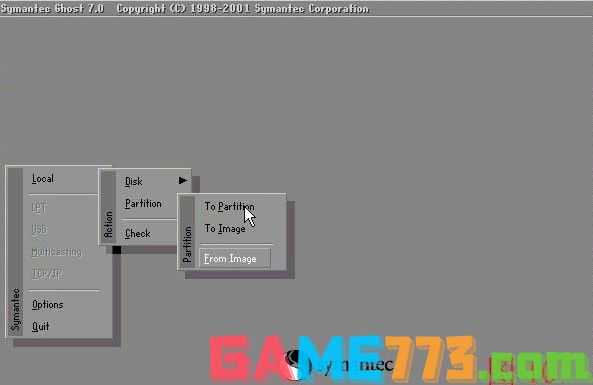
2、 接着,弹出系统镜像文件窗口,找到之前保存的windows.gho,选中并回车打开

3、 显示硬盘信息页面出现时,无需操作,直接回车

4、 但是,如果你的电脑有2个硬盘,注意选择正确的硬盘,回车即可
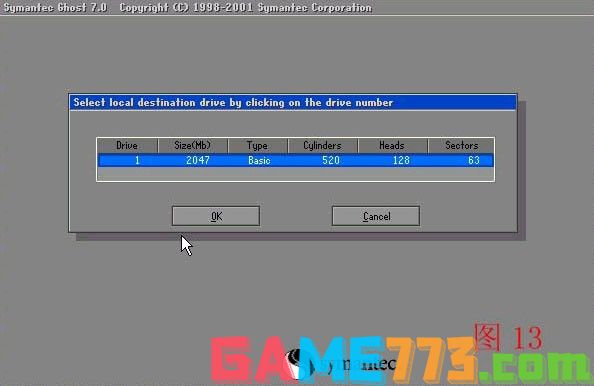
5、 接着,我们选择分区,确定系统还原到哪个分区,一般默认C盘系统盘
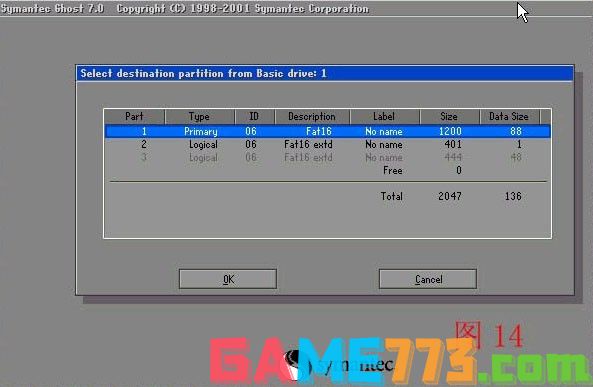
6、 页面会再次弹出确认操作的提示,选择YES回车即可进行还原系统
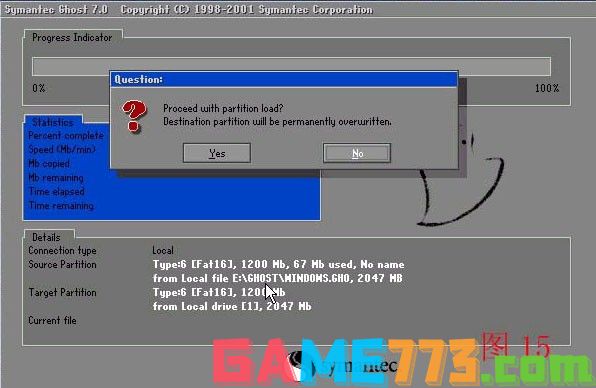
7、 然后,你就会看到GHOST正在还原镜像文件,耐心等待即可
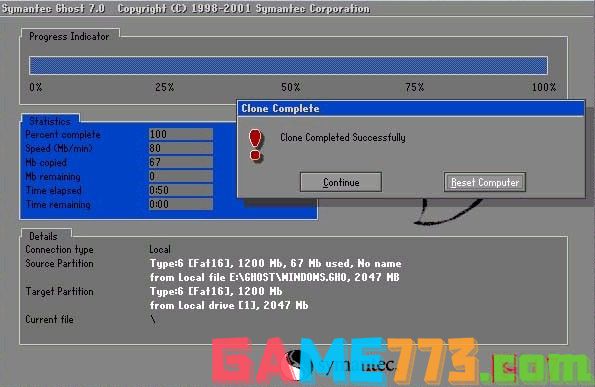
上面的步骤,就是本次一键还原ghost怎么用的全部内容。其实,ghost的功能很多,举个例子,比如说你电脑硬盘有四个分区,其中c盘为系统盘,其他盘为储存文件。而ghost可以帮你备份整个硬盘,也可以单独备份其中一个分区,而备份的数据非常全面,甚至包括分区表。希望的文章可以帮助到你。

系统工具 572KB
gamecih2是一个非常好用的手机游戏修改器app,软件功能强大,支持多种游戏数据、游戏内容、游戏运行速度等方面的修改,非常好用。软件界面简洁,操作非常简单,新手也能快速弄清楚操作,用户体验非常好。app介绍是一款安

影音播放 114.57M
软件audiolab官方版2024是经过某大神修改的,解锁专业版功能。它是拥有多种功能的手机音频编辑软件,可以将音频文件进行格式转换,支持剪裁拼接,还可以加上各种声音特效,制作非常的方便。总之,在音频处理方面audiolab提

系统工具 7.6M
钛备份titaniumbackup专业直装版是一款非常方便的安卓备份开发软件,让你可以一键还原系统数据,重新找回丢失的文件信息,并且还有完善的备份功能,交互式批量处理模式,让你能够更加迅速的加载程序列表,有需要的用户快

商务办公 16.5M
沪江听写酷app是一款超棒的英语app,软件的侧重点是锻炼用户的听力,学英语最怕的是什么,听到不标准的英语然后自己去学,结果越学越不标准,软件内拥有超纯正的美式英式发音,赶快来旋风软件园下载使用吧!软件介绍随

商务办公 22.7M
三字经app,一个能够让孩子学习得到做人道理的早教软件,这一个人活在世上,不一定全部都要做出多大多大的贡献才行,安安稳稳的成长,不去为害一方也是一种生活态度,你想让你的孩子拥有高素质吗?那就快来旋风软件园

社交聊天 49.95M
高密信息港手机版是针对高密用户设计的一款本地生活服务软件,全新内容覆盖了生活娱乐的各个方面,超多帖子不断更新,一键参与聊天认识同城好友,欢迎来绿色资源网下载!高密信息港官网介绍高密信息港官方APP一站式本

生活服务 106KB
gtalkservice.apk是一款用于解决手机中缺少gtalk.apk和gtalkservice.apk文件的工具。该软件是原生系统里的gtalkservice.apk文件,大家可以放心下载安装,绝对安全。软件介绍精简的时候删除了这两个gtalk.apk和gtalkservice.apk文件,就会在玩精

商务办公 130.8M
小伴龙学唐诗软件的画面非常之卡通可爱,可以充分唤起孩子的学习兴趣,以趣味动画的方式来传授唐诗知识,可以让孩子加深对于诗词内容的理解,便于学习和记忆,标准诵读,还有详细的诗句解释,欢迎喜爱的朋友下载使用

商务办公 94.46M
excel手机版app是全面的电子表格制作app,上面的功能分布非常明确,可以帮助小伙伴们完成最佳的表格制作,不仅能够保存成各种合适的表格模式,还能够根据你的需求保存每一步的操作步骤!excel手机版软件内容介绍excel手机版

商务办公 3.90M
智造链OA手机版提供众多消息让你接收,各类流程实时查看,还能够让你轻松的处理各类考勤问题,更好的处理工作中的问题,简化你的日常办公流程!智造链OA介绍智造链OA,专为智造链公司使用的APP,包含消息、工作、签到、